Dein Mac wurde aufgrund eines Problems neu gestartet
Hier erfährst du, was zu tun ist, wenn dein Computer unerwartet neu gestartet oder ausgeschaltet wird bzw. wenn du die Meldung erhältst, dass dein Computer aufgrund eines Problems neu gestartet oder ausgeschaltet wurde.
Informationen zu unerwarteten Neustarts
In seltenen Fällen kann auf dem Mac ein Software- oder Hardwareproblem auftreten, das einen Neustart erfordert. Beim Neustart wird möglicherweise die Meldung angezeigt, dass der Computer wegen eines Problems neu gestartet wurde.
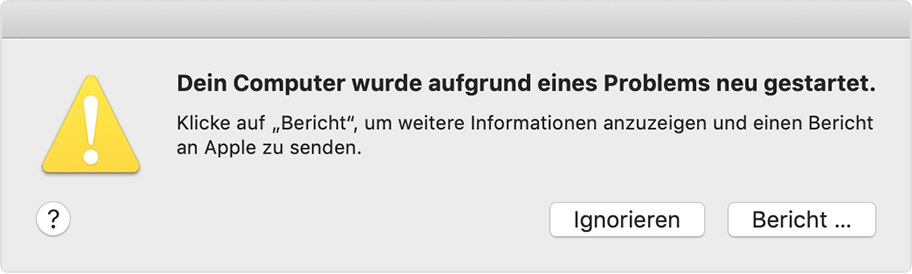
Unerwartete Neustarts werden gewöhnlich durch Software verursacht, die auf dem Mac installiert ist, oder durch Geräte, die an den Mac angeschlossen sind. Wenn das Problem dazu führt, dass der Mac bei jedem Startversuch neu gestartet wird, schaltet er sich womöglich irgendwann aus. Überprüfe anhand der folgenden Schritte die Software und Hardware auf deinem Mac.
Software überprüfen
Wenn der Mac annimmt, dass eine bestimmte App den Neustart verursacht hat, wirst du möglicherweise gefragt, ob du die App in den Papierkorb verschieben möchtest. Klicke auf „In den Papierkorb legen“, und kontaktiere dann den Softwareentwickler, um zu erfahren, ob ein Softwareupdate verfügbar ist.
Verwende den sicheren Modus, um zu versuchen, die Problemursache zu bestimmen.
Hardware überprüfen
Schalte deinen Mac aus, und trenne dann alle Peripheriegeräte (z. B. Festplatten oder Drucker) vom Mac. Wenn du einen Desktop-Mac hast, stelle sicher, dass nur ein Display, eine Tastatur und eine Maus oder ein Trackpad angeschlossen bleiben.
Schalte dann deinen Mac ein und verwende ihn so lange, bis normalerweise wieder ein unerwarteter Neustart auftreten würde.
Wenn das Problem nach Trennen aller Geräte nicht mehr auftritt, grenze das Problem auf ein bestimmtes Gerät ein: Schließe nacheinander jeweils ein Gerät an, und verwende den Mac, bis das Problem wieder auftritt.
Wenn das Problem durch das Trennen der Geräte nicht behoben wird, verwende die Apple Diagnose, um deinen Mac zu testen, während die Geräte getrennt sind.
Weitere Informationen
Hier erfährst du, wie du vorgehst, wenn dein Mac nicht vollständig startet.
Informationen zu nicht von Apple hergestellten Produkten oder nicht von Apple kontrollierten oder geprüften unabhängigen Websites stellen keine Empfehlung oder Billigung dar. Apple übernimmt keine Verantwortung für die Auswahl, Leistung oder Nutzung von Websites und Produkten Dritter. Apple gibt keine Zusicherungen bezüglich der Genauigkeit oder Zuverlässigkeit der Websites Dritter ab. Kontaktiere den Anbieter, um zusätzliche Informationen zu erhalten.